PCmanFM のデフォルトのファイルマネージャです LXDE、システムフォルダをグラフィカルに表示するだけでなく、通常、ファイルの移動、コピー、削除に使用します。
デスクトップにアイコンを表示するのが嫌いな人もいると思いますが、私のように最近無料のソフトウェアに移行して対応している人にとっては 箱を開ける 最初は慣れるのが難しい…私のPCは少し奇妙です🙁
軽量ディストリビューションを好むユーザーは、通常2つのファイルマネージャーを使用します。 トゥナー ó PCmanFM. トゥナー デフォルトで環境に付属しています XFCE、ただし、デスクトップの管理を担当するのはパッケージです xfデスクトップ.
このガイドでは、 PCmanFM 両方のショートカットを追加するためのデスクトップマネージャーとして (またはショートカット) だけでなく、私たちの壁紙を選択します。 結果は次の画像のようになります。
PCmanFMでのデスクトップのセットアップ:
この軽くて便利なツールを使用すると、それを指定するオプションがないことに気付くでしょう。 なぜ作者がバージョン0.97からPCmanFMインターフェースからアクセスを削除することにしたのか私に聞かないでください(彼の答えは単に:IT SUCKS!)、これからはコマンドによってのみアクセスされます。
存在しない場合は、Desktopフォルダーを作成します (または必要に応じてデスクトップ) 私たちの家で。 ターミナルでは次のようになります。
mkdir ~/Escritorio
興味がある場合は、システムでフォルダがデフォルトでどのように「マーク」されているかを確認できます。
leafpad ~/.config/user-dirs.dirs
はい、いまいましいコマンドを実行します。
pcmanfm --desktop-pref
そして、2つのタブで構成される次のウィンドウが表示されます。
[詳細設定]タブで、オプションをオンにします デスクトップをクリックしたときにウィンドウマネージャのメニューを表示する.
それ以外の場合、非常に便利な右クリックメニューは、単調なアイコンオーガナイザーに置き換えられます。 それは好みの問題です...
すべてとても素敵ですが、アイコンはどうですか?
現実には、それらを生成する方法はたくさんあります。 最も簡単なことは、フォルダを探索することです usr /共有/アプリケーション に無数のショートカットがあります 。デスクトップ、デスクトップにドラッグして、それだけです (または/ home /フォルダーにコピーしますUSER/デスクトップまたは略して〜/デスクトップ).
もうXNUMXつは、上の画像が示すように、[デスクトップ]メニューを使用して[新規作成...]> [SHORTCUT]を実行し、表示するアプリケーションとアイコンの詳細を示します。
もうXNUMXつ? パッケージをインストールします lxショートカット:
sudo aptitude install lxshortcut
それはどのように機能しますか? 実行します:
lxshortcut -o ~/Escritorio/ejemplo.desktop
最後の3つは、テキストエディターを使用した手動で、次のコードを必要に応じてコピーおよび変更します(最後のXNUMX行をタッチするだけです)。
[デスクトップエントリ]エンコーディング= UTF-8
バージョン= 1.0
タイプ=アプリケーション
Terminal = false
Exec = $ HOME / MyApp
名前=私のアプリケーション
アイコン= $ HOME /アイコン/MyIcon.png
今、彼らはそれを彼らが望む名前で保存しますが、常に拡張子を付けて保存します 。デスクトップ 〜/ Desktopフォルダー内
これまでのところ、 PCMANFM ペロ 宇宙FM (とは何ですか デリバティブ/フォーク) それは私たちにも役立ちます。
あなたがいる場合 スペースFM バー・デ・メヌ、オプションに行きましょう 表示»設定 そして、DESKTOPタブを選択しますが、ターミナルでも選択します。
spacefm --desktop-pref
ほぼ完了です! コンピューターの起動時にこの構成を適用するには、autostart.shファイルを変更します。 箱を開ける セッションの開始時に実行されるアプリケーション。 ターミナルに置く:
leafpad ~/.config/openbox/autostart.sh
必要に応じて次の行を追加します。
pcmanfm --desktop &
o
spaceman --desktop &
pcmanfm -d & ó spacefm -d &準備ができました。 次のような選択肢もあります アイデスク デスクトップにアイコンを追加する(手動で行うのは面倒ですが)。 窒素 これにより、壁紙や壁紙などを快適かつグラフィカルに変更できます。
管理者は、エラーが発生した場合に備えて、コンテンツを自由に変更できます。 また、読者にはこの記事に批判的であり、改善点についてコメントしたり、アプリケーションを推奨したりするようお願いします。 私はあなたが学ぶためにこの投稿をしませんでしたが、私を訂正し、私の知識を向上させるために🙂
私は低く運転しました Debianの とウィンドウマネージャー 箱を開ける私はそれがfluxboxのような他のWMで動作するはずだと思いますが、私はそれをテストしていません。

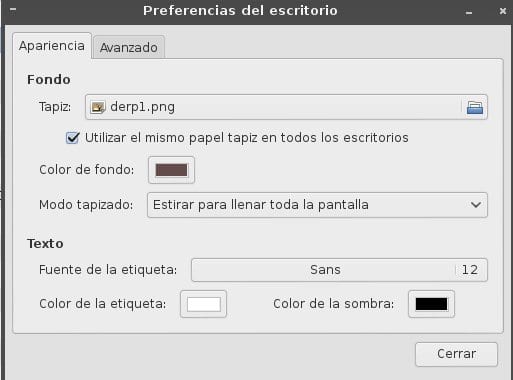



非常に興味があります。現在、Arch + Openboxを構成したままで、アイコンを配置している可能性があります🙂
非常に良い🙂私がLXDEガイドに書いたのと似たようなものですが、覚えておく価値があります。
LXDEAurosZXに関する優れたガイドを覚えています。
なぜこの机は素晴らしく、私のものは嫌なのですか? ハッハッハハッハッハ。 素晴らしいレポート!!!!
言及するのを忘れました。アイコンを配置するもうXNUMXつのオプションはiDeskです。これは試していませんが、良いことを聞いています。
まさに私が探していたものです!
ご挨拶!
コンテキストメニューを維持しながら、openboxを使用してアイコン付きのデスクトップを使用できますか?
戻ることができないという問題があります…窒素をインストールしましたが、開きません。このメッセージが表示されるため、sudoを使用しなくても、gksudoでのみ開きます…
/usr/share/themes/Lubuntu-default/gtk-2.0/apps/thunar.rc:55:エラー:無効な文字列定数 "thunar-statusbar"、有効な文字列定数が必要です
'Gio :: Error'のインスタンスをスローした後に呼び出された終了
なんらかの理由で自動起動が存在しなかったので、作成したときに最初に録音できないのはこれだけです。
lubuntu15.xxとopenboxを使用